Cara Menggunakan Bagian Cepat di Microsoft Outlook 2016
Kantor Microsoft Outlook 2016 / / March 17, 2020
Terakhir diperbarui saat
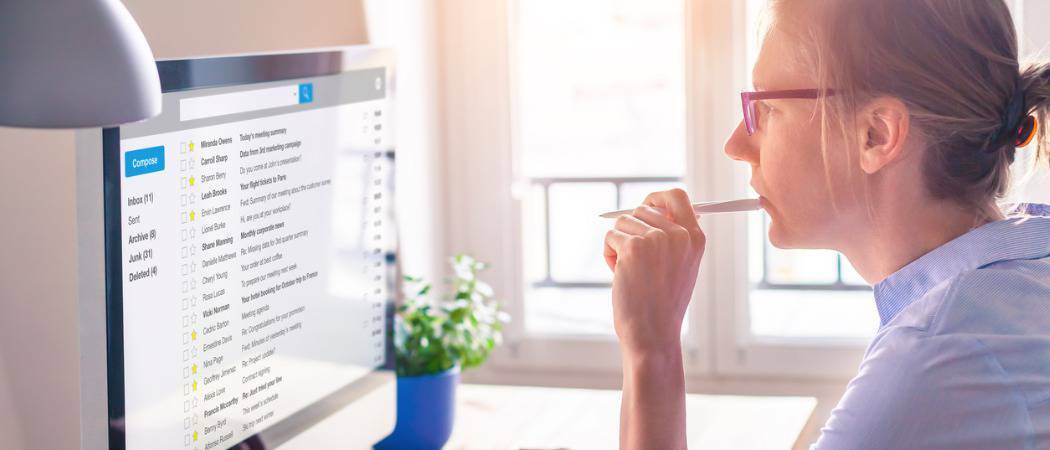
Quick Parts seperti templat mini dari konten yang diformat yang dapat Anda masukkan ke Outlook 2016. Tentu ketukan menyalin dan menempel!
Bagian Cepat pada dasarnya adalah bagian konten yang dapat digunakan kembali yang dapat dengan cepat dan mudah Anda masukkan ke dalam pesan email di Microsoft Outlook 2016. Biasanya, ini berarti blok teks yang dapat Anda sisipkan dengan cepat ke email, janji temu, dan tugas, tetapi itu tidak hanya menyertakan teks — Anda juga dapat menggunakan kembali tabel, grafik, dan properti dokumen. Itu juga akan menjaga pemformatan konten.
Dengan cara ini, Bagian Cepat adalah sedikit jalan tengah di antara keduanya tanda tangan email dan templat Microsoft Office. Jika Anda menemukan diri Anda menulis potongan teks yang sama ke email berulang-ulang, Anda akan menemukan Quick Parts sangat berguna. Mereka menghemat waktu Anda, tetapi mereka juga mempromosikan konsistensi dan akurasi ketika mengirim email templat. Baca terus untuk mempelajari dasar-dasarnya.
Membuat Bagian Cepat di Outlook 2016
Buka Outlook dan buat pesan baru. Ini akan menjadi cara tercepat dan termudah untuk membuat Bagian Cepat untuk Outlook. Di sini Anda akan dapat menulis teks yang Anda inginkan dengan konten dan memformatnya tanpa masalah. Setelah Anda membuat konten yang Anda inginkan sebagai Bagian Cepat, inilah yang perlu Anda lakukan:
Pilih seluruh teks atau konten, klik Memasukkan tab.
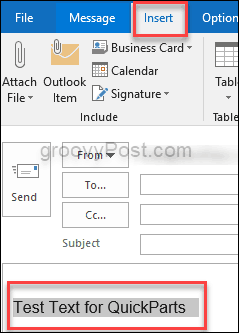
Kemudian di sisi kanan klik pita Bagian cepat dan pilih Simpan Pilihan ke Galeri Bagian Cepat.
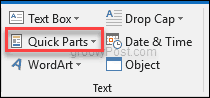
Ini akan membuka kotak dialog Buat Blok Bangunan Baru.
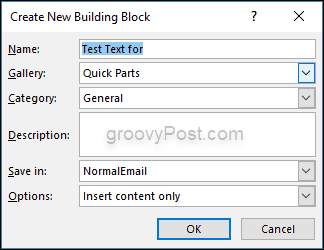
Anda akan melihat ada enam opsi untuk diisi atau pilih:
- Nama: Ini cukup jelas — cukup berikan entri nama yang bertepatan dengan apa yang dilakukannya atau apa yang dikatakannya.
- Galeri: Anda dapat memilih berbagai galeri untuk menyimpan entri Anda.
- Kategori: Anda terutama akan menggunakan ini jika Anda membutuhkan satu ton Quick Parts dan entri.
- Deskripsi: Anda dapat mengisinya dengan uraian cepat jika Anda ingin tetapi itu tidak akan muncul di mana pun yang membuatnya perlu diisi.
- Simpan di: Simpan ke NormalEmail. Dengan cara ini, entri dapat digunakan oleh semua akun email yang telah Anda atur di Outlook.
- Pilihan: Pilih bagaimana Anda ingin entri dimasukkan ke dalam pesan atau konten yang akan datang.
Memasukkan Bagian Cepat
Sekarang setelah Anda mempelajari cara membuat Quick Parts di Outlook 2016, sekarang Anda dapat mempelajari cara menggunakannya sehingga Anda dapat menghemat waktu saat menggunakan Microsoft Outlook.
Buat pesan email baru dan tempatkan kursor di mana pun Anda ingin memasukkan entri.
Sekarang, buka Memasukkan tab pada pita, klik Bagian cepat, lalu pilih gambar mini yang cocok dengan entri yang ingin Anda masukkan. Anda juga dapat mencari dengan mengetikkan nama entri. Di sinilah penggunaan nama-nama unik dan relevan berguna.
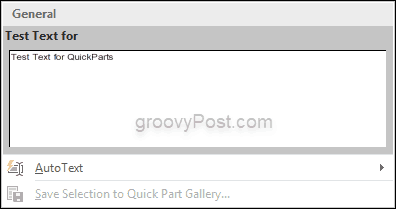
Dan hanya itu yang ada di sana!
Quick Parts in Outlook 2016 adalah fitur yang relatif sedikit diketahui, tetapi fitur yang dapat menghemat banyak waktu jika Anda mengirim pesan serupa setiap hari. Anda mengirim email sepanjang hari, dan menggunakan fitur Quick Parts akan menghemat waktu dan energi Anda.
Beri tahu kami bagaimana Bagian Cepat menghemat waktu Anda di bagian komentar di bawah.
